
大数据计算MaxCompute工作区怎么配置notebook啊?
版权声明:本文内容由阿里云实名注册用户自发贡献,版权归原作者所有,阿里云开发者社区不拥有其著作权,亦不承担相应法律责任。具体规则请查看《阿里云开发者社区用户服务协议》和《阿里云开发者社区知识产权保护指引》。如果您发现本社区中有涉嫌抄袭的内容,填写侵权投诉表单进行举报,一经查实,本社区将立刻删除涉嫌侵权内容。
在阿里云的大数据计算服务MaxCompute中,配置Notebook(笔记本)需要执行以下步骤:
登录到MaxCompute控制台:
使用您的阿里云账号登录到MaxCompute控制台:https://maxcompute.console.aliyun.com/。
确保您具有相应的访问权限。
创建工作空间:
在MaxCompute控制台中,首先需要创建一个工作空间,这是用于配置和运行Notebook的环境。您可以按照以下步骤创建工作空间:
启动Notebook服务:
在成功创建工作空间后,您可以在工作空间中启动Notebook服务,以便开始编写和执行代码。以下是启动Notebook服务的步骤:
创建和配置Notebook:
一旦Notebook服务启动,您可以创建新的Notebook或打开已有的Notebook。配置Notebook的步骤包括:
请注意,具体的配置步骤可能会因MaxCompute版本和控制台界面的变化而有所不同。在操作过程中,您可以根据控制台提供的提示和文档进行操作。
最后,为了更详细的配置和使用Notebook,建议查看MaxCompute的官方文档以获取具体指导和示例。
在MaxCompute中配置Notebook的步骤如下:
请注意,这里的步骤可能会因MaxCompute版本的不同而略有差异。如果在操作过程中遇到任何问题,建议您参考官方文档或联系技术支持获取帮助。
在MaxCompute中,你可以通过以下步骤来配置工作区的Notebook:
注意:配置Notebook需要MaxCompute的管理员权限。如果你没有管理员权限,你需要联系你的MaxCompute管理员来帮你配置Notebook。
配置MaxCompute Notebook主要包括以下步骤:
在MaxCompute中配置Notebook的步骤如下:
在MaxCompute中,你可以使用Notebook来运行和管理代码。以下是如何在MaxCompute工作区中配置Notebook的步骤:
目前MaxCompute Notebook已开通的区域包括:华东1(杭州)、华北2(北京)、华东2(上海)、华南1(深圳)。
登录MaxCompute控制台,单击工作区 > Notebook,进入Notebook列表页面。
单击工作区 > Notebook,进入Notebook列表页面。
单击启动,在启动Notebook对话框中配置以下参数: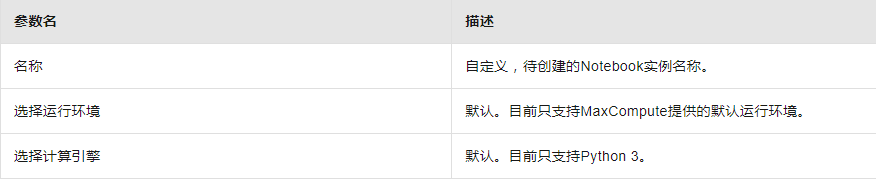
单击启动,当目标Notebook实例状态为运行中时,表示实例启动成功。
--参考来自阿里云官方文档。
MaxCompute(原ODPS)是一项面向分析的大数据计算服务,它以Serverless架构提供快速、全托管的在线数据仓库服务,消除传统数据平台在资源扩展性和弹性方面的限制,最小化用户运维投入,使您经济并高效的分析处理海量数据。